
Ultima actualizare pe
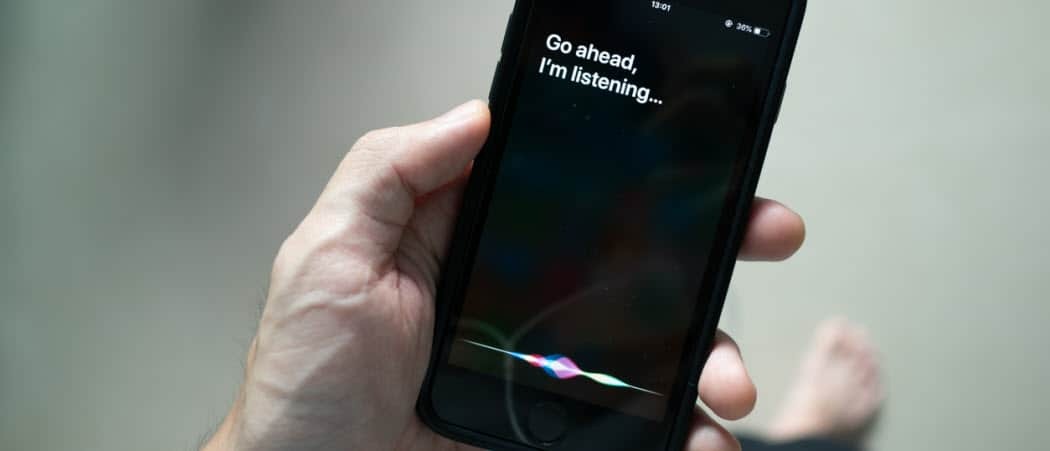
Ești gata să profiti la maximum de asistentul virtual din buzunar? Iată cum să utilizați Siri pe un iPhone 13.
Dispozitive precum un Amazon Echo sau Apple HomePod faceți partenerul perfect pentru casa inteligentă, dar numai dacă vă aflați în apropierea lor.
Nu ar fi frumos să poți folosi unul oriunde te-ai afla? Dacă sunteți un utilizator iPhone, aveți propriul asistent vocal încorporat în smartphone-ul dvs.
Siri este plin de funcții și poate face mult mai mult decât ați putea crede. Dacă nu utilizați deja Siri, este timpul să începeți. Iată cum să utilizați Siri pe un iPhone 13.
Cum să configurați Siri pe iPhone 13
Există câteva moduri diferite în care puteți utiliza Siri pe iPhone 13. Pentru a le folosi, va trebui să vă asigurați că aveți setările corecte pe iPhone.
Pentru a configura Siri pe iPhone 13:
- Lansați Setări aplicația.
- Derulați în jos și atingeți Siri și Căutare.
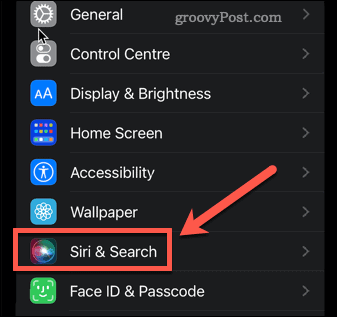
- Dacă doriți să activați Siri cu vocea, asigurați-vă că Ascultă „Hei Siri” este pornit.
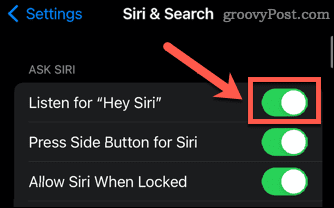
- Pentru a activa Siri cu butonul lateral, asigurați-vă că Apăsați butonul lateral pentru Siri este pornit.
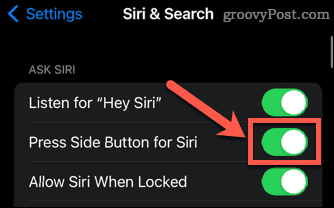
- Dacă doriți să utilizați Siri când iPhone-ul este blocat, asigurați-vă că Permiteți Siri când este blocat este pornit. Va trebui să introduceți parola pentru a activa această setare.
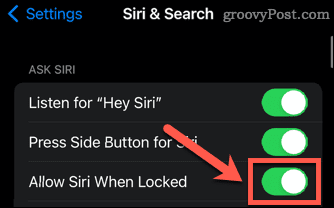
Cum să utilizați Siri cu butonul lateral pe iPhone 13
Dacă ați activat această setare, atunci puteți activa Siri folosind butonul din partea dreaptă a iPhone 13. Acesta este același buton pe care îl utilizați pentru a vă bloca iPhone-ul.
Pentru a utiliza Siri cu butonul lateral pe iPhone 13:
- Apăsați și mențineți apăsat butonul lateral.
- Veți vedea că Siri apare în partea de jos a ecranului.
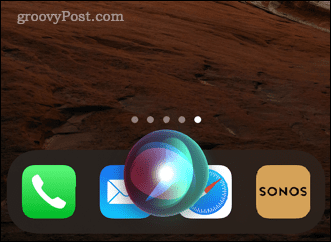
- Pune o întrebare lui Siri sau dă-i o comandă. Consultați secțiunea de mai jos pentru câteva exemple de ceea ce puteți cere lui Siri.
- Pentru a pune o altă întrebare, atingeți Siri pictograma.
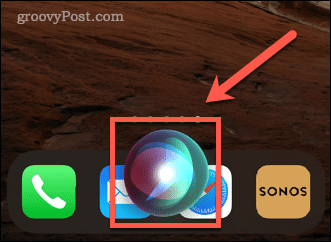
Cum să utilizați Siri cu voce pe iPhone 13
Dacă ați pornit Ascultă „Hei Siri” poți activa Siri fără să atingi măcar iPhone-ul.
Pentru a utiliza Siri cu vocea:
- Spune "Buna Siri" urmată de întrebarea pe care vrei să o pui.
- Pentru a pune o altă întrebare, spune "Buna Siri" din nou sau atingeți Siri pictograma de pe iPhone.
- Dacă doriți să opriți iPhone-ul să asculte „Hei Siri”, întoarceți-l cu fața în jos sau opriți-l Ascultă „Hei Siri” în setări.
Cum să tastați în Siri pe iPhone 13
Dacă preferați să utilizați Siri fără a vorbi cu voce tare, este posibil să modificați setările, astfel încât să vă puteți introduce interogările în loc să le spuneți cu voce tare. Va trebui să faceți acest lucru prin setările de accesibilitate.
Pentru a tasta în Siri pe iPhone 13:
- Deschide Setări aplicația.
- Derulați în jos și atingeți Accesibilitate.
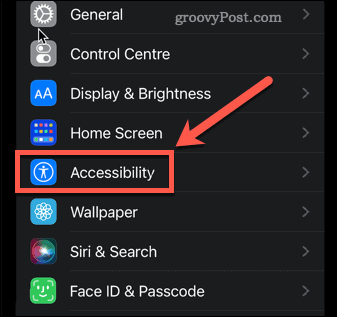
- Atingeți Siri.
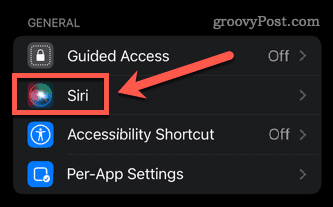
- Porniți Tastați la Siri.
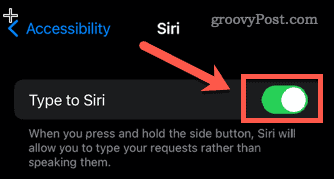
- Apăsați și mențineți apăsat butonul lateral și va apărea un câmp de text.
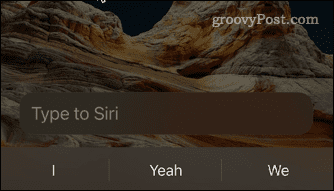
- Introduceți interogarea sau comanda dvs.
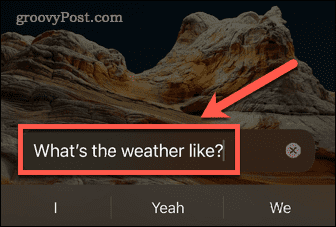
- Apăsați pe Tastați la Siri pentru a pune o altă întrebare.
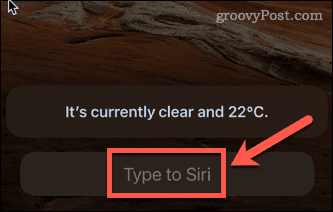
Comenzi Siri distractive și utile pe care ar trebui să le încercați
Siri a devenit mai util cu fiecare versiune de iOS. Iată câteva dintre lucrurile distractive sau utile pe care le poți întreba:
- „Sună-l pe Alan”
- „Trimite un WhatsApp lui Steve spunându-i…”
- „Citește ultimul meu e-mail”
- „Amintește-mi să încui ușa când plec”
- „Obțineți indicații de orientare spre casă”
- „Setați un cronometru pentru cinci minute”
- „Aprinde luminile din sufragerie”
- „Arată-mi scorurile de baseball”
- „Joacă Crăciunul alb de Bing Crosby”
- „Fă-ți un selfie”
- „Măriți luminozitatea”
- „Lumos”
Spuneți-ne în secțiunea de comentarii dacă aveți alte comenzi pe care le-ați recomanda!
Profitați mai mult de Siri cu comenzile rapide Siri
A ști cum să folosești Siri pe iPhone 13 este doar începutul. Odată ce ați stăpânit comenzile de bază, puteți începe să vă creați propria.
Comenzi rapide Siri vă permit să creați o anumită sarcină sau un set de acțiuni pe care îl puteți activa cu vocea. Puteți configura Comenzi rapide Siri pentru a controla Spotify, utilizare Comenzi rapide Siri pentru fotografie, sau controlați Apple Music folosind comenzile rapide Siri.
Cum să găsiți cheia de produs Windows 11
Dacă trebuie să transferați cheia de produs Windows 11 sau doar aveți nevoie de ea pentru a face o instalare curată a sistemului de operare,...
Cum să ștergeți memoria cache, cookie-urile și istoricul de navigare Google Chrome
Chrome face o treabă excelentă în stocarea istoricului de navigare, a memoriei cache și a modulelor cookie pentru a optimiza performanța browserului online. E cum să...
Potrivirea prețurilor în magazin: Cum să obțineți prețuri online în timp ce faceți cumpărături în magazin
Cumpărând în magazin nu înseamnă că trebuie să plătești prețuri mai mari. Datorită garanțiilor de potrivire a prețurilor, puteți obține reduceri online în timp ce faceți cumpărături în...
Cum să cadou un abonament Disney Plus cu un card cadou digital
Dacă v-ați bucurat de Disney Plus și doriți să îl împărtășiți cu alții, iată cum puteți cumpăra un abonament Disney+ Gift pentru...
